
Cuando queremos abrir un programa o aplicación en nuestro PC con Windows 11 tenemos que dirigirnos hacia el acceso directo que tengamos en el escritorio o bien buscarlo con la lupa tras pulsar el botón de Windows. En un caso o en otro, necesitaremos coger el ratón. Pero si estás escribiendo y te resulta más cómodo no tocarlo, tienes la opción de crear atajos de teclado para abrir cualquier aplicación.
Los atajos de teclado son combinaciones de teclas que nos permiten realizar determinadas acciones. La mayoría de ellos vienen configurados por defecto en el sistema.
Lo que muchos usuarios no saben es que existe la posibilidad de que nosotros creemos nuestros propios atajos de teclado. De esta manera, si por ejemplo queremos acceder de manera más rápida a Google Chrome, podremos crear una combinación de letras que nos permita acceder a dicho programa sin necesidad de pulsar en su icono. Se trata de un procedimiento bastante sencillo, pero al ser una opción que está un poco escondida es fácil que a algunos usuarios se les pase por alto. Pero una vez que hayas aprendido a hacerlo seguramente no te explicarás cómo has podido pasar sin saber crear tus propios atajos para las diferentes aplicaciones.
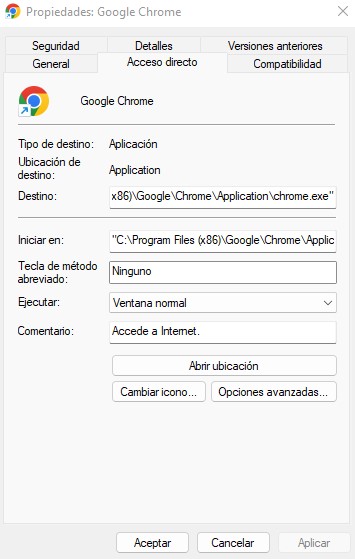
Pasos para crear atajos de teclado en Windows 11
Si quieres crear un atajo de teclado en Windows 11, lo primero que tendrás que hacer es asegurarte de que la aplicación para la que quieres crear el atajo cuenta con un acceso directo en el escritorio. Una vez que llegues a él, pon el ratón encima y pulsa el botón derecho.
En el menú que nos aparecerá tras pulsar el botón derecho tendremos que pulsar Propiedades. En ese momento nos aparecerá el menú que encontramos en la imagen superior. En el caso de que todavía no hayamos creado ningún atajo de teclado, veremos como en el campo Tecla de método abreviado nos aparece la palabra Ninguno. Esa palabra es la que tendremos que cambiar para crear el nuestro.
Tenemos dos opciones para crear el atajo de teclado. Podemos elegir entre Ctrl + Alt + la letra que queramos o Ctrl + Shift + la letra que deseemos. Podemos elegir cualquier letra o tecla a nuestra elección. Lo único que tendremos que hacer es entrar en Tecla de método abreviado y seleccionar la que deseemos.
Una vez que hayamos introducido el atajo de teclado en su campo correspondiente, solo tendremos que pulsar en Aplicar. A partir de ese momento, podremos abrir la aplicación que hayamos elegido con el atajo de teclado que hemos introducido. Si vemos que no nos resulta efectivo y en algún momento queremos cambiar el atajo, solo necesitaremos repetir el proceso y crear un nuevo atajo de teclado a nuestro gusto.
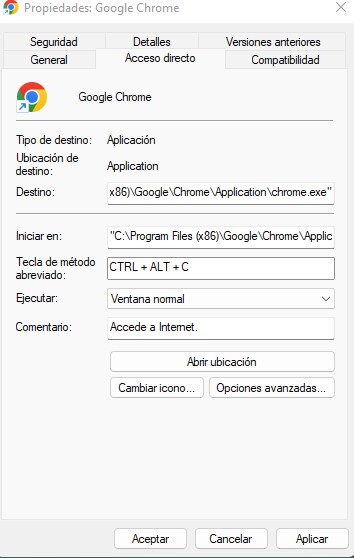
Ventajas de usar atajos de teclado
El motivo por el que muchos usuarios prefieren los atajos de teclado es simplemente la velocidad. Si estamos utilizando el teclado, suele ser más cómodo pulsar un par de teclas mientras estamos escribiendo que soltar el teclado para coger el ratón y desplazarnos a un icono en el escritorio.
Además, el uso de atajos de teclado para abrir aplicaciones resulta especialmente cómodo cuando ya tenemos unos cuantos programas abiertos. Si por ejemplo estamos en Word, tenemos abierto Spotify para escuchar música y WhatsApp por si nos entra un mensaje y en un momento dado queremos entrar en Chrome, para llegar a buscar el icono en el escritorio tendríamos que minimizar cada una de esas aplicaciones, abrir el navegador y luego si queremos abrirlas de nuevo. En cambio si podemos abrir Chrome por medio de un atajo de teclado, el proceso será mucho más rápido y cómodo. Y ya sabemos que la multitarea es una de las características de Windows más usadas.





